2023年のWindowsおよびMac用の12の最高の無料PDFリーダー
公開: 2022-11-29PDF ファイルが登場してから 25 年以上が経過しており、すぐになくなることはありません。 PDF はプレゼンテーションやドキュメント共有で最も一般的な形式であるため、学校やオフィスで頻繁に使用されています。 PDF リーダーが最も一般的に使用されているアプリケーションであり、すべてのデスクトップおよびラップトップの一部であることも不思議ではありません。

あなたが学生、ビジネスの専門家、または PDF を頻繁に操作する必要がある人であれば、o. その場合、高品質の PDF リーダーを使用して、これらすべての機能を利用できます。 PDF 形式の人気の高まりにより、PDF リーダーの需要が高まっています。
今日は、Windows と macOS に最適な無料の PDF リーダーについて説明します。
目次
MacおよびWindows用の12の最高の無料PDFリーダー
今日では、Mac と Windows の両方に対応した PDF リーダーが多数あります。 無料のものもあれば、サブスクリプションが必要なものもあります。 それらが提供する機能も非常に異なります。 そのため、どちらを使用するかを決定するのは混乱する可能性があります。
ここでは、必要なすべての機能などを提供する最高の無料 PDF リーダーのリストをまとめました。 最適な PDF リーダーを選択できるように、それらを 2 つのセクションに分けてリストしました。 最初のセクションには、Mac 用の最高の無料 PDF リーダーが含まれています。 2 番目のセクションには、Windows 用の最高の無料の PDFincludes が含まれています。
リストされている PDF リーダーの多くは両方のプラットフォームで動作しますが、機能が若干異なる場合があります。 最後に、私の個人的なお気に入りの PDF リーダーが最後にあります。 早速、リストから始めましょう。
Mac用の6つの最高の無料PDFリーダー
これらは、macOS 用の最高の無料 PDF リーダーです。
- アドビ アクロバット リーダー
- PDFリーダープレミアム
- アップルプレビュー
- スキムPDF
- ソーダPDF
- Kdan PDF リーダー
アドビ アクロバット リーダー

当然のことながら、 Adobe Acrobat Readerは無料で、他のソフトウェアと広く互換性があり、PDF リーダーに必要なすべての機能を備えているため、Mac と Windows の最初の選択肢です。 PDF の読み取りに優れているだけでなく、PDF の編集、印刷、コメント作成に関しても非常に強力です。
このフリー ソフトウェアを使用すると、PDF を開いて表示するだけでなく、編集、署名、フォームへの入力、保護、重要な情報の強調表示を行うことができます。 Adobe Reader は、定期的に PDF を扱う必要がある人にとって不可欠です。
Adobe Acrobat Reader をダウンロード
PDFリーダープレミアム

仕事で PDF を頻繁に使用する場合は、 PDF Reader Premiumのダウンロードを検討してください。 5,000 万回以上ダウンロードされ、Apple デバイスで最も広く使用されている PDF リーダーの 1 つです。
一度に複数のタブで PDF を表示したり、画像ベースの注釈や付箋を追加したり、タグを使用してファイルを整理したり、保存された PDF 内のフォーム フィールドに署名を追加したり、さまざまなクラウド サービスを介して PDF を転送したりできます。
PDF を読むだけでなく、もっと多くのことをしたい人にとっては良い選択です。
PDFリーダープレミアムをダウンロード
アップルプレビュー
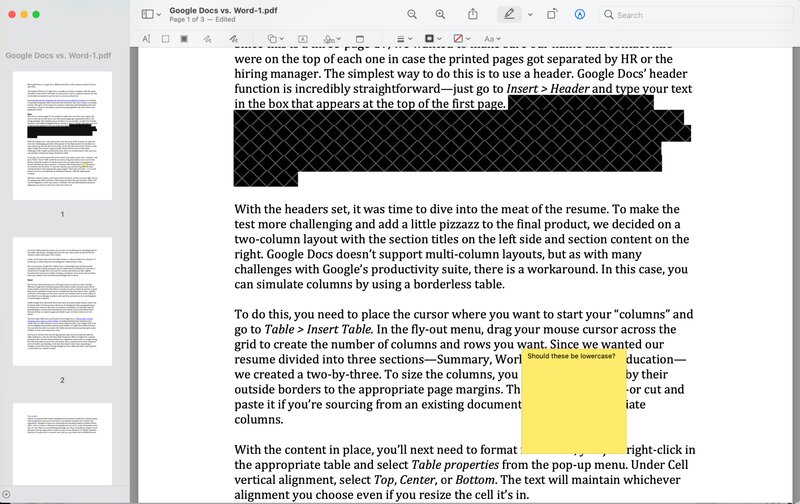
すべての Mac にプリインストールされているシンプルな PDF リーダーを探している場合は、 Previewを使用する必要があります。 このリストにある他の PDF リーダーほど多くの機能はありませんが、PDF をすばやく表示したり印刷したりするのに適しています。
プレビューを使用すると、PDF を開いたり、一度に複数のページを表示したり、フォームに入力したり、注釈を追加したりできます。 PDF のファイル サイズを縮小したり、複数の PDF に分割したり、複数の PDF を 1 つに結合したりすることもできます。
高度な機能を必要とせず、プログラムをすばやく開きたいだけの人に適しています。
関連: プレビューまたはサードパーティの PDF ユーティリティを使用して Mac で PDF を結合する方法
スキムPDF

Skimは、PDF 形式の科学記事だけでなく、電子ブックも読むことができる無料のオープンソース PDF エディターです。 その最も便利な機能には、全画面モード、メモをテキストとしてエクスポートする機能、プログラムから直接テキストを検索するための Spotlight との互換性、およびメモを追加および更新する機能が含まれます。 Skim では、PDF ファイルを表示するときに、ハイライトを表示したり、組み込みのトランジションを使用したりすることもできます。
このプログラムはもともと学術目的で開発されたものであるため、科学論文を読んで注釈を付ける必要がある場合に適しています。 ただし、その機能により、PDF を読む必要がある人にとっては便利です。
スキムPDFをダウンロード
ソーダPDF

Soda PDFは、オンライン コミック、雑誌、カタログなどの詳細なドキュメントを表示するための優れたプログラムです。 新しい PDF を最初から編集して作成することもできます。
Soda PDF は、Mac で PDF を管理する優れた方法です。 組み込みのソフトウェアを使用すると、ファイルを簡単に変換し、手書き、テキスト ボックス、付箋、ハイパーリンク、および注釈を追加できます。
Soda PDF は、コンバーター、スプリッター、コンプレッサーなどの無料の PDF ツールを Web サイトで提供することで、ドキュメントの署名者やセキュリティ機能を提供することで、オンライン PDF プラットフォームに対する需要だけでなく、売り上げも生み出しています。 コンピューターのハード ドライブの空き容量を増やしたい場合は、ダウンロード可能な PDF リーダーの代わりに、これらのオンライン ツールを使用できます。
ソーダPDFをダウンロード
Kdan PDF リーダー

これは、PDF ファイルの表示、編集、変換、および注釈付けを可能にする多目的な PDF 管理ツールです。 Mac App Store から直接ダウンロードできます。 Kdan PDF Readerは、Apple コンピューター用の最も強力で人気のある PDF 管理ツールの 1 つです。
このソフトウェアは、フリーハンドの書き込み、テキスト ボックス、付箋、ハイパーリンク、および注釈を追加することで、PDF の編集を容易にします。 重要な文書にタグを付けたり、色分けしたりして、文書が混同されないようにすることができます。 また、インポート履歴機能を使用すると、保存したすべてのファイルを追跡できます。
Kdan PDF Reader は、PDF を読むだけでなく、もっと多くのことをしたい人に適しています。
Kdan PDFリーダーをダウンロード
Windows用の6つの最高の無料PDFリーダー
これらは、Windows 用の最高の無料 PDF リーダーです。

- ニトロ PDF リーダー
- PDF-XChange エディター
- Foxit PDF
- MuPDF
- スマトラPDF
- スリムPDF
ニトロリーダー

Nitro Readerは、広く使用されている生産性向上およびオフィス ソフトウェア プログラムです。 この無料の PDF ドキュメント リーダーは、使用されていないアドオンが散らかっているのではなく、使いやすさと機能の完璧なバランスを提供するため、好まれています。 さらに、洗練されたインターフェイスは、他の Microsoft Office アプリケーションと同じように見えます。
Nitro Reader は他の PDF リーダーとは異なります。 すべての基本機能を備えているだけでなく、ドキュメントにデジタル署名をできる限り迅速かつ簡単にする機能である QuickSign も備えています。 さらに、デジタル証明書を受け取った人だけがドキュメントを開くことができるように、ドキュメントを保護するオプションがあります。 したがって、効果的で魅力的な UI を備えた Windows 用の PDF リーダーを探している場合は、Nitro Reader を選択してください。
ニトロPDFリーダーをダウンロード
PDF-XChange エディター

PDF-XChange Editorは、再設計および短縮された Windows 10 用の PDF リーダーです。 すばやく開き、PDF ファイルからの画像の読み取り、印刷、注釈付け、テキストとしての保存などのタスクの基本的なエクスペリエンスを提供します。
このソフトウェアが PDF-XChange Viewer と名付けられる前は、無料で利用できる唯一の編集機能は非常に基本的なものでした。 このプログラムでは、OCR やデジタル署名などの機能も利用できます。 便利な機能がたくさんありますが、オプションが多すぎてUIが雑然としていると感じる人もいるかもしれません。 将来の再設計により、この問題が解決される可能性があります。
PDF-XChange Editor の無料版は、有料版で利用可能な機能の 60% 以上を提供します。
PDF-XChange エディターをダウンロード
Foxit PDF

Foxit Readerは PDF リーダーであるだけでなく、PDF ファイルを作成、編集、注釈することもできます。 また、複数のプラットフォームと互換性があり、Microsoft Office 製品用のプラグインがあります。 したがって、PDF を頻繁に扱う人なら誰でも手元に置いておくべき非常に用途の広いツールです。
このプログラムは、PDF ファイルの作成、検証、署名、変更、および印刷を可能にするツールのコレクションです。 無料で使用できますが、プレミアム バージョンにはいくつかの追加の利点があります。 特別な機能が必要でない限り、無料版はすべての必須機能をカバーしています。
Foxit Reader をダウンロード
MuPDF

MuPDFは、C で記述された無料のオープンソース ソフトウェア フレームワークで、PDF、XPS、および EPUB の解析およびレンダリング エンジンを実装しています。 主にビットマップでページをレンダリングするために使用されますが、検索、目次リスト、ハイパーリンクなどの他の機能にも使用できます。
これはスタンドアロン プログラムであり、Web ブラウザーや PDF リーダーなどの外部依存関係は必要ありません。 また、PDF ファイルを HTML、SVG、CBZ などの他の形式に変換することもできます。
MuPDF をダウンロード
スマトラPDF

Sumatra PDFは、注釈、ドキュメントの署名、フォーム入力などの高度な機能が必要ない場合に PDF を読むのに適しています。 Sumatra には、単一ページ、ブック モード、プレゼンテーション モード、PDF ファイルの操作を容易にするキーボード ショートカットなど、多数の表示モードが用意されています。
PDF、CHM、DjVu、XPS、ePub、MOBI、CBZ、CBR などの複数のファイル形式を読み取るために使用できます。 Sumatra は、ブラウザーで直接 PDF を開くことができる Firefox 用のプラグインも提供しています。
スマトラPDFをダウンロード
スリムPDF

Slim PDF は、利用可能な最小の PDF リーダーの 1 つで、PC の容量はわずか 15 MB です。 サイズが小さいにもかかわらず、この無料の PDF リーダーには、PDF ファイルの印刷、検索、ズーム、回転など、多くの高度な機能があります。
PC ユーザーにとって、この PDF リーダーは使いやすく、最近ダーク モード オプションと新しいデザイン UI で更新されました。 この無料ソフトウェアを使用すると、PDF ファイルの読み取り、表示、および印刷のみに集中できます。
そのサイズと機能の不足にもかかわらず、読み込みが速く、コンピューターのスペースをあまり占有しません。 さらに、一般的なキーボード ショートカットがないため、別の PDF リーダーから切り替える場合は、操作に慣れる必要があります。
スリムPDFをダウンロード
Microsoft Edge ブラウザー – デフォルトの PDF リーダー

Windows 10 以降を使用している場合は、Microsoft Edge が既定のブラウザーおよび既定の PDF リーダーとして既に使用されています。 私たちの意見では、ブラウザと PDF リーダーの両方が含まれているため、強力なソフトウェアです。 PDFファイルを非常に高速かつ遅滞なく開きます。
Web サイトの UI も非常に明確でユーザーフレンドリーです。 長い間使用しており、とても満足しています。 広範な機能を提供するわけではありませんが、読み取り、印刷、署名など、PDF のすべてのニーズを処理できます。 ドキュメントの検索、ズーム、ブックマークなどの重要な機能がプリインストールされた、使いやすい PDF リーダーです。
Microsoft Edge の優れた点の 1 つは、PDF を別のタブで開くことができるため、他のタブで作業しているときに簡単に切り替えることができることです。 Microsoft Edge は私たちの個人的なお気に入りの PDF リーダーであり、誰にでもお勧めします。
これは、最高の無料 PDF リーダーを見つけるのに役立ちましたか?
無料で利用できる 12 種類の PDF リーダーを調べました。 それらはすべて独自の機能を備えていますが、私の個人的なお気に入りは Microsoft Edge ブラウザーです。 Windows 10 にプリインストールされており、すっきりとしたユーザー フレンドリーな UI を備えています。
高度な機能を探している場合は、Nitro Reader または PDF XChange Editor を使用する必要があります。 ただし、軽量で高速なシンプルな PDF リーダーを探しているだけの場合は、Slim PDF または Sumatra PDF が適しています。
このリストにないお気に入りの PDF リーダーはありますか? 以下のコメントでお知らせください。
最高の無料 PDF リーダーに関する FAQ
PDF ファイルを開くことができる Windows アプリケーションはどれですか?
PDF リーダーをダウンロードすることは、Windows 10 で PDF ファイルを読むための最初のステップです。既定のプログラムである Microsoft Edge は PDF を開くことができますが、提供される機能はごくわずかです。 PDF を表示するために特別に設計されたリーダーが最適なオプションです。 Adobe Acrobat など、多くの PDF リーダーをオンラインで無料でダウンロードできます。
Microsoft Office で PDF エディターを提供していますか?
Office 365 コンポーネントの Microsoft Word は、PDF ファイルの編集に使用できる PDF エディターです。 他の拡張機能を購入または設定する必要はありません。 Office 365 では、Word は PDF ファイルの編集に使用できる PDF エディターとして機能します。
Windows 11 に最適な PDF リーダーはどれですか?
Adobe Reader は最も人気のある PDF リーダーですが、多くのユーザーは動作が遅いと感じています。 代替手段は、より高速でより多くの機能を提供する Foxit Reader です。 ただし、他にも多くの PDF リーダーがあり、どれが最適かは特定のニーズによって異なります。 いくつかの異なるものを試して、どれが好みかを確認してください。
Adobe は Foxit よりも高価ですか?
Foxit の年間プランは、Adobe のプランよりも安価です。 たとえば、Foxit PhantomPDF (または Foxit PDF Reader) の年間プランは 79.99 ドルですが、Adobe Acrobat Pro は 179.88 ドル、Adobe Acrobat Standard は年間 159.99 ドルです。
Adobe は Foxit よりも優れていますか?
Adobe Reader は、PDF ファイルに注釈を付けたり、PDF フォームに入力する機能など、Foxit よりも多くの機能を提供します。 ただし、Foxit はより高速で使いやすい軽量プログラムです。 基本的な PDF 表示機能のみが必要なユーザーにとっては、Foxit の方が安価な選択肢かもしれません。
Adobe Reader に代わる無料のツールはありますか?
Adobe Reader に代わる無料のツールがいくつかあります。 また、Adobe Reader に代わる最良の方法は、無料でオープン ソースの SumatraPDF です。 Adobe Reader に代わる人気のある無料の代替手段には、Foxit Reader、SlimPDF、MuPDF などがあります。
Foxit J-Reader は本当に無料ですか?
はい、Foxit PDF リーダーは無料でダウンロードして使用できますが、一部の機能は有料でロックされているため、フリーミアム サービスになっています。 しかし、基本的な PDF 読み取り機能のほとんどは無料で使用できるため、Adobe Reader に代わる人気のあるツールの 1 つとなっています。
